WEBP- und HEIC-Dateien werden im Web oder auf Mobilgeräten verwendet, um eine bessere Komprimierung der Dateigröße zu erzielen, ohne die Bildqualität zu stark zu beeinträchtigen. Das Problem ist, wenn Sie eine dieser Dateien an einer anderen Stelle bearbeiten oder verwenden möchten, treten Probleme auf.
Die meisten Programme erkennen diese Dateien nicht. Dies bedeutet, dass Sie zusätzliche Schritte ausführen müssen, um WEBP-Dateien und zu konvertieren HEIC-Dateien in verwendbare Formate. In diesem Handbuch erklären wir Ihnen, wie Sie mit jedem Dateityp umgehen können.
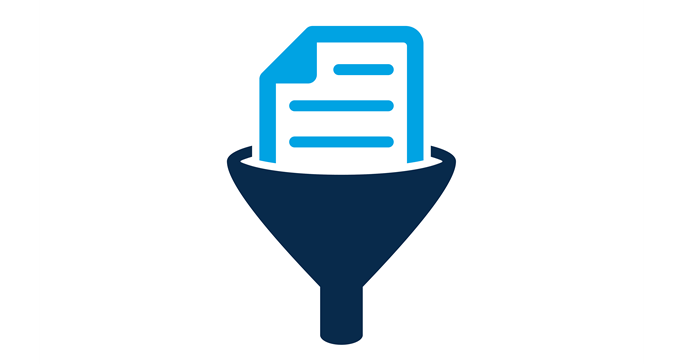
Das Konvertieren dieser Dateitypen ist recht einfach. Befolgen Sie daher die nachstehenden Schritte, und Sie sollten innerhalb weniger Minuten fertig sein.
Konvertieren von WEBP-Dateien
Schauen wir uns zunächst an, wie wir WEBP-Dateien in einen anderen Bilddateityp konvertieren können, damit Sie sie in Photoshop, GIMP oder einem anderen Programm verwenden können, das sich mit Fotos befasst.
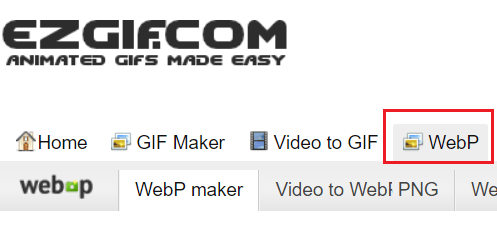
Stellen Sie zunächst sicher, dass Sie die .webp-Datei auf Ihren Computer heruntergeladen haben . Besuchen Sie als Nächstes ezgif.com und klicken Sie in der Symbolleiste ganz rechts auf die Option WebP.

Von hier aus haben Sie Drei Optionen zum Konvertieren von WEBP-Dateien. Wie oben gezeigt, können Sie WEBP in JPG, PNG oder GIF konvertieren. Wählen Sie das für Sie am besten geeignete Bildformat.
In_content_1 all: [300x250] / dfp: [640x360 ]->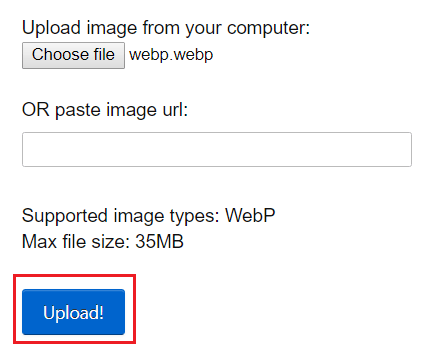
Klicken Sie als Nächstes auf >Wählen Sie eine Datei ausund navigieren Sie zu der WEBP-Datei, die Sie konvertieren möchten. Sobald Sie es gefunden haben, doppelklicken Sie darauf. Klicken Sie anschließend auf Hochladen!
. Von hier aus haben Sie eine Reihe von Optionen. Sie können es zuschneiden, das Bild drehen, die Größe ändern, Text hinzufügen oder das Dateiformat ändern.
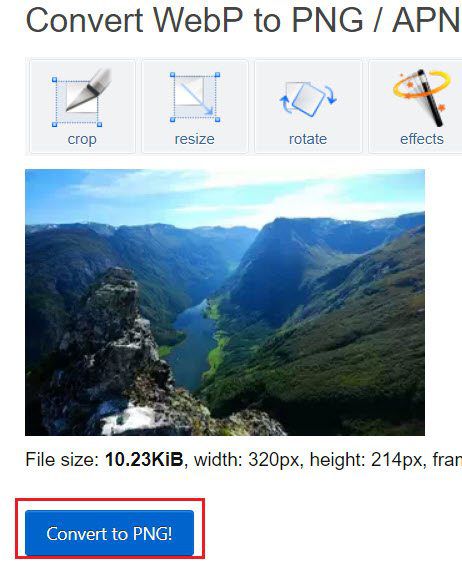
Alternativ können Sie auf In ... konvertierenklicken, wenn Sie bereit sind, das Bild im neuen Dateiformat zu speichern. Führen Sie einen Bildlauf nach unten durch und klicken Sie dann auf Speichernim Bild unter dem Feld für das konvertierte Bild.
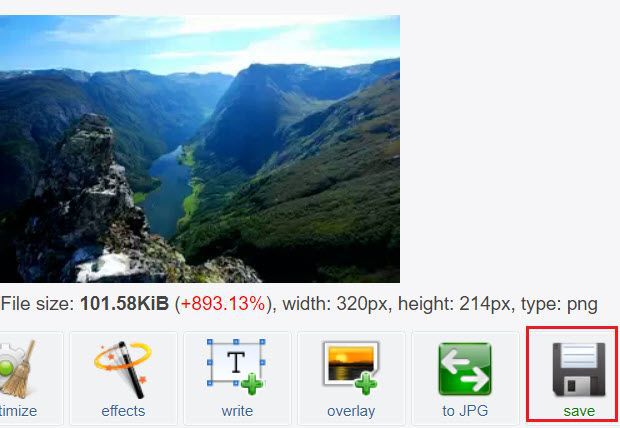
Danach wird Ihre neu konvertierte Datei in Ihren Standard-Download-Ordner heruntergeladen. Das ist alles dazu. Sie können diesen Vorgang für alle anderen WEBP-Dateien wiederholen, die Sie konvertieren möchten.
Massenkonvertierung von HEIC-Dateien in JPG
Wenn Sie mehrere HEIC-Fotos in JPG konvertieren möchten, gehen Sie wie folgt vor die Schritte, die wir unten angegeben haben. Wenn Sie stattdessen HEIC-Dateien in PNG konvertieren möchten, überspringen Sie diesen Abschnitt und lesen Sie stattdessen den nächsten Abschnitt.
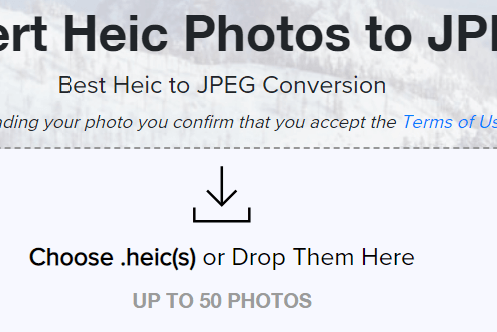
Für die Massenkonvertierung von HEIC-Dateien verwenden wir den kostenlosen Service HEICtojpg.com. Besuchen Sie die Website, um Zugriff auf das Tool zu erhalten. Wenn Sie sich in heictojpg befinden, klicken Sie auf .heics auswählen oder hier ablegen.
Suchen Sie als Nächstes die HEIC-Dateien, die Sie hochladen möchten, und klicken Sie auf Strg>jeder. Stellen Sie zur Vereinfachung sicher, dass sich alle Ihre HEIC-Dateien im selben Ordner befinden, bevor Sie mit diesem Vorgang beginnen.
HEICtojpg beginnt mit der Konvertierung Ihrer Dateien. Sobald Sie fertig sind, können Sie sie in der konvertierten JPG-Datei herunterladen Format. Sie können diese Dateien jetzt in jeder Standard-Bild- oder Fotobearbeitungssoftware verwenden.
Konvertieren von HEIC- oder HEIF-Dateien in PNG
Wenn Sie entweder HEIC-Dateien oder HEIF-Dateien in konvertieren möchten PNG, besuchen Sie heic2png.com und verwenden Sie das auf der Seite bereitgestellte Tool. Es ist ein kostenloser Dienst, der alle HEIC- oder HEIF-Dateien in PNG konvertieren kann.
Wie bei anderen Tools in diesem Handbuch können Sie auf die Schaltfläche Dateien hochladenund dann auf Strg und aufjede Datei klicken, die Sie konvertieren möchten.
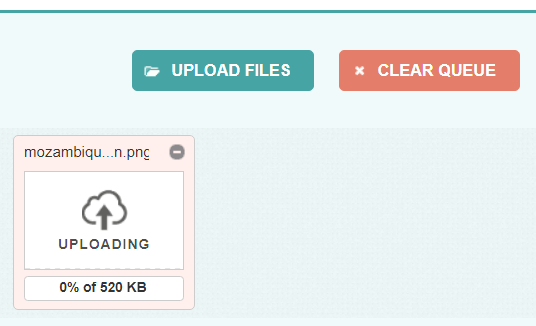
Wenn Sie fertig sind, Klicken Sie auf Öffnen. Die Konvertierung beginnt. Es kann einige Zeit dauern, aber Sie können den Fortschritt sehen, wenn jede Datei hochgeladen und konvertiert wird. Sie können einzelne Dateien stornieren oder Dateien herunterladen, sobald sie verfügbar sind.

Am unteren Rand der Seite finden Sie Links zu anderen Konvertierungs-Tools wie HEIF zu PNG.
Zusammenfassung
Das ist alles, was Sie zum Konvertieren von WEBP- und HEIC-Dateien benötigen. Ich hoffe, dieser Leitfaden hat sich als leicht zu befolgen erwiesen. Wenn Sie nicht weiterkommen oder Fragen zu diesem Handbuch haben, lassen Sie es mich wissen und ich helfe Ihnen gerne, sobald ich kann.